「パソコンのデスクトップが地味で、なんだかつまらない…」
「自分らしいデスクトップにして、作業を楽しくしたい!」
そんなお悩みを解決してくれるのが、Windowsテーマのカスタマイズです。
この記事では、パソコン初心者の方でも簡単に、自分だけのオリジナルデスクトップを作る方法を詳しく説明します。
Windowsテーマってなに?

テーマの説明
Windowsテーマとは、デスクトップの見た目をまとめて変更できる機能です。
お部屋の模様替えをするとき、カーテン、クッション、インテリアを同じ色で統一すると素敵になりますよね。
Windowsテーマも同じで、壁紙、色、音などを一度に設定して、パソコン全体の雰囲気を統一できます。
テーマに含まれるもの
- デスクトップの背景(壁紙)
- ウィンドウの色や枠
- 操作したときの音
- マウスポインター(矢印)のデザイン
テーマを変えるメリット
気分転換できる 見た目が変わると、新鮮な気持ちで作業できます
作業が楽しくなる 好きな色や写真に囲まれて、パソコン作業が楽しくなります
個性を表現できる 自分らしいデスクトップで、他の人とは違う個性を演出
季節感を楽しめる 春は桜、夏は海など、季節に合わせて変更できます
基本的なテーマの変更方法
既存のテーマを使ってみよう
操作手順
- デスクトップの何もない場所で右クリック
- 「個人用設定」をクリック
- 左側のメニューから「テーマ」をクリック
- 気に入ったテーマをクリックして適用
または、設定アプリから
- 画面左下のスタートボタンをクリック
- 歯車マーク(設定)をクリック
- 「個人用設定」をクリック
- 「テーマ」をクリック
新しいテーマをダウンロードする
Microsoft Storeからダウンロード
- テーマ設定画面で「Microsoft Store でその他のテーマを入手する」をクリック
- Microsoft Storeが開きます
- 気に入ったテーマを選んで「入手」をクリック
- ダウンロード完了後、自動でテーマ一覧に追加されます
人気のテーマカテゴリ
- 自然・風景(山、海、花など)
- 動物(猫、犬、野生動物など)
- アート・デザイン
- 季節もの(桜、紅葉、雪景色など)
オリジナルテーマを作る方法
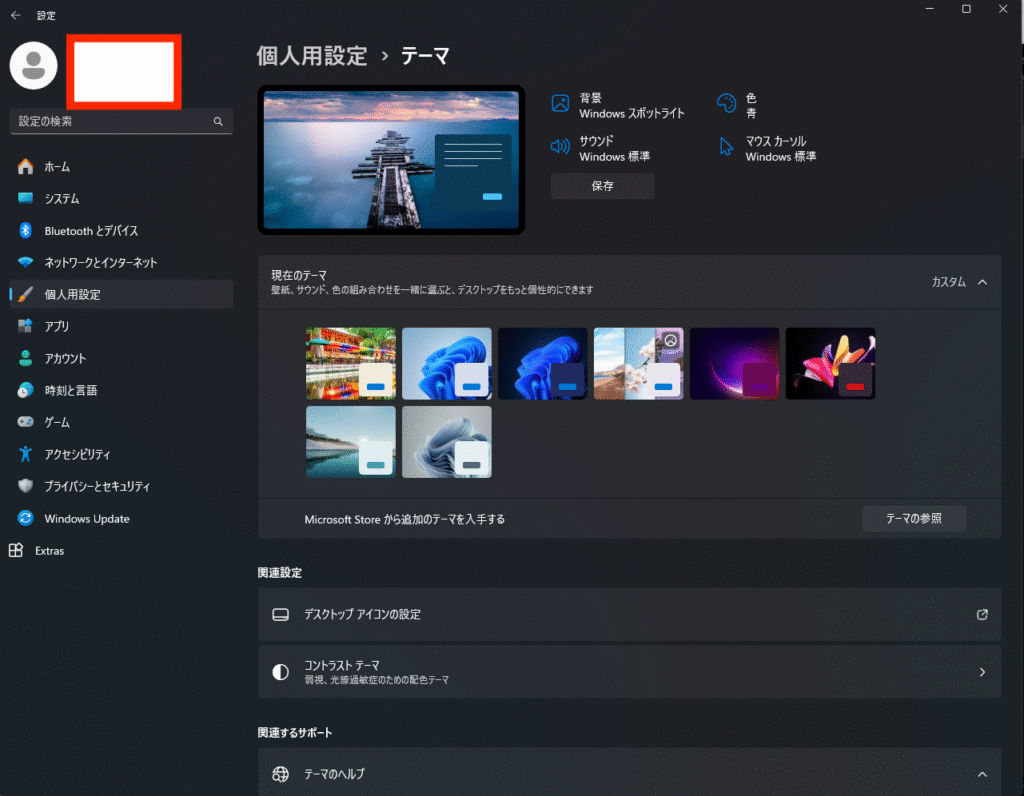
壁紙を変更する
単色の背景にする
- 「個人用設定」→「背景」をクリック
- 「背景」で「単色」を選択
- 好きな色をクリックして選択
好きな写真を壁紙にする
- 「個人用設定」→「背景」をクリック
- 「背景」で「画像」を選択
- 「参照」ボタンをクリック
- 使いたい写真を選んで「画像を選ぶ」
複数の写真をスライドショーにする
- 「背景」で「スライドショー」を選択
- 「参照」でフォルダを選択
- 「画像の切り替え間隔」で変更の頻度を設定(1分、10分、1時間など)
ウィンドウの色を変更する
アクセントカラーの設定
- 「個人用設定」→「色」をクリック
- 「アクセントカラーを選ぶ」から好きな色を選択
- 「スタート、タスク バー、アクション センターに色を付ける」にチェック
- 「タイトル バーとウィンドウの境界線に色を付ける」にチェック
自動色選択を使う
- 「壁紙から自動的にアクセント カラーを選ぶ」にチェック
- 壁紙の色に合わせて、自動で適切な色が選ばれます
音の設定を変更する
サウンドスキームの変更
- 「個人用設定」→「テーマ」→「サウンド」をクリック
- 「サウンド スキーム」のプルダウンから選択
- 各操作の音を個別に変更することも可能
音を消したい場合
- サウンドスキームで「サウンドなし」を選択
- 静かな環境で作業したいときにおすすめ
マウスポインターを変更する
カーソルの変更
- 「個人用設定」→「テーマ」→「マウス カーソル」をクリック
- 気に入ったデザインを選択
- サイズも変更可能(見やすさ重視なら大きめがおすすめ)
作ったテーマを保存する方法

自分専用テーマとして保存
保存手順
- 壁紙、色、音、カーソルをすべて設定
- 「個人用設定」→「テーマ」に戻る
- 「テーマを保存」をクリック
- わかりやすい名前をつける(例:「春の桜テーマ」「仕事用ブルー」)
- 「保存」をクリック
保存したテーマの使い方
- テーマ一覧に表示されるので、クリックするだけで適用
- いつでも元に戻したり、別のテーマに変更可能
他の人とテーマを共有する
テーマファイルの作成
- 保存したテーマを右クリック
- 「パックとして保存」を選択
- 保存場所を選んで「保存」
- 「.deskthemepack」という拡張子のファイルができます
共有方法
- メールに添付して送信
- USBメモリーでコピー
- クラウドサービス(OneDrive、Google Driveなど)で共有
受け取ったテーマの使い方
- 「.deskthemepack」ファイルをダブルクリック
- 自動的にテーマが適用されます
より高度なカスタマイズ
時間に合わせて自動変更
ダークモードの設定
- 「個人用設定」→「色」をクリック
- 「モードを選ぶ」で以下から選択:
- ライト:昼間向けの明るい色
- ダーク:夜間向けの暗い色
- カスタム:時間帯で自動切り替え
ロック画面のカスタマイズ
ロック画面の変更
- 「個人用設定」→「ロック画面」をクリック
- 背景を「画像」「スライドショー」「Windows スポットライト」から選択
- 「Windows スポットライト」にすると、美しい写真が自動で変わります
スタートメニューの見た目変更
タイルの整理
- スタートボタンをクリック
- 不要なタイルを右クリック→「スタートからピン留めを外す」
- よく使うアプリを右クリック→「スタートにピン留めする」
スタートメニューの色 先ほど設定したアクセントカラーが自動的に適用されます
テーマ作成のコツとアイデア

色の組み合わせのコツ
統一感のある色選び
- 同系色でまとめる(青系、緑系など)
- 補色を使う(青と橙、緑と赤など)
- モノトーン(白、黒、グレー)で大人っぽく
シーン別おすすめ色
- 仕事用:青、グレー、白(集中しやすい色)
- リラックス用:緑、茶色、ベージュ(目に優しい色)
- 元気が出る:黄色、橙、明るい赤
壁紙選びのポイント
作業の邪魔にならない壁紙
- 色がシンプルなもの
- 文字や模様が少ないもの
- 落ち着いた色合いのもの
気分を上げる壁紙
- 好きな風景や動物
- 明るく鮮やかな色
- 季節感のあるもの
季節ごとのテーマアイデア
春テーマ
- 桜、菜の花などの花
- ピンク、薄緑、白の色合い
- 爽やかな音
夏テーマ
- 海、青空、ひまわり
- 青、白、黄色の色合い
- 涼しげな音
秋テーマ
- 紅葉、コスモス
- 赤、橙、茶色の色合い
- 落ち着いた音
冬テーマ
- 雪景色、イルミネーション
- 白、青、銀色の色合い
- 静かな音
よくある質問と答え
Q. テーマを変えると、パソコンの動作が重くなりますか?
A. 基本的には影響ありません。ただし、スライドショーを頻繁に変更する設定にすると、少し負荷がかかることがあります。
Q. 元のテーマに戻すにはどうすればいいですか?
A. 「個人用設定」→「テーマ」で「Windows(ライト)」または「Windows(ダーク)」を選択すれば、元の状態に戻ります。
Q. 作ったテーマが消えてしまいました
A. パソコンの大きな更新があると、カスタムテーマが消えることがあります。大切なテーマは.deskthemepackファイルとして保存しておきましょう。
まとめ:自分らしいデスクトップで快適PC生活
Windowsテーマのカスタマイズで、パソコンがもっと楽しく、使いやすくなります。
今日覚えたこと
- テーマ変更: 個人用設定→テーマで簡単変更
- オリジナル作成: 壁紙、色、音、カーソルを自由に設定
- 保存・共有: 作ったテーマは保存して他の人と共有可能
- 季節感: 時期に合わせてテーマを変えると楽しい








コメント